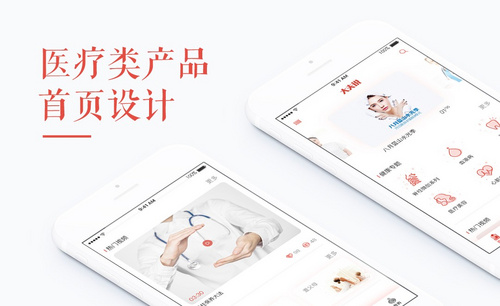PS怎样做医疗健康类产品促销海报
发布时间:暂无
1、【新建画布】大小【1000*500px】置入【背景素材】执行【高斯模糊】。
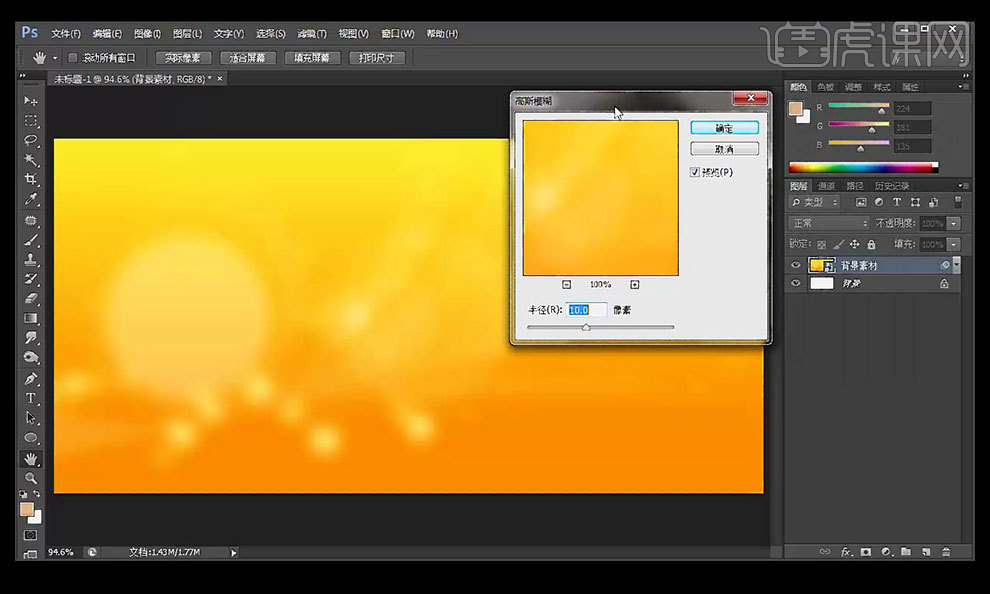
2、在此置入【房屋素材】【混合模式】改为【正片叠底】,调整【不透明度50%】。
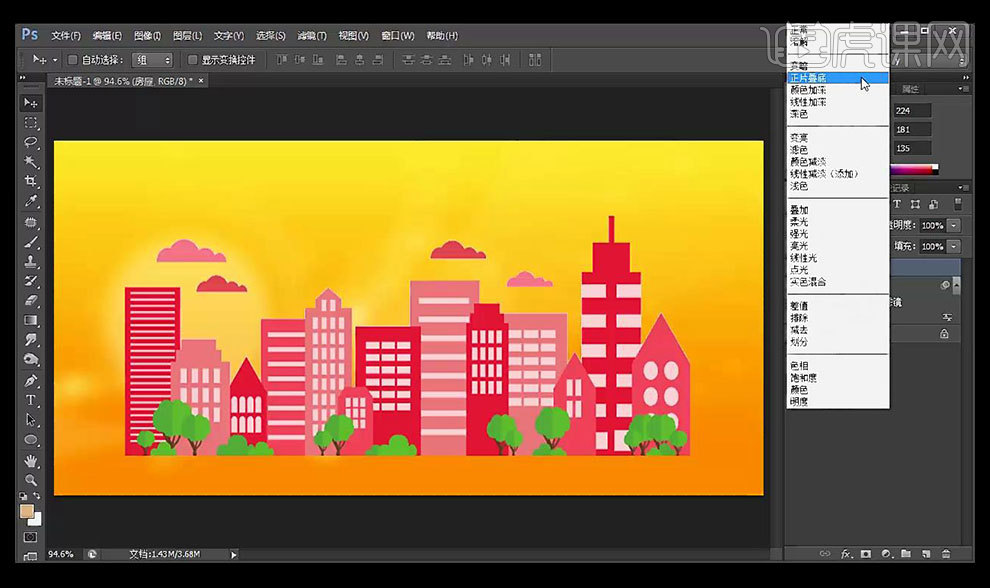
3、输入【文案】字体【长城新艺体】【白色】,【CTRL+T】按住【CTRL】使字体倾斜,然后让其【居中】。

4、给【文字图层】添加【图层样式】【投影】,使用【圆角矩形】绘制形状,填充【黄色】也给其添加【投影】。

5、输入【辅助文案】字体【微软雅黑】颜色【黑色】,调整大小放在圆角矩形框内。
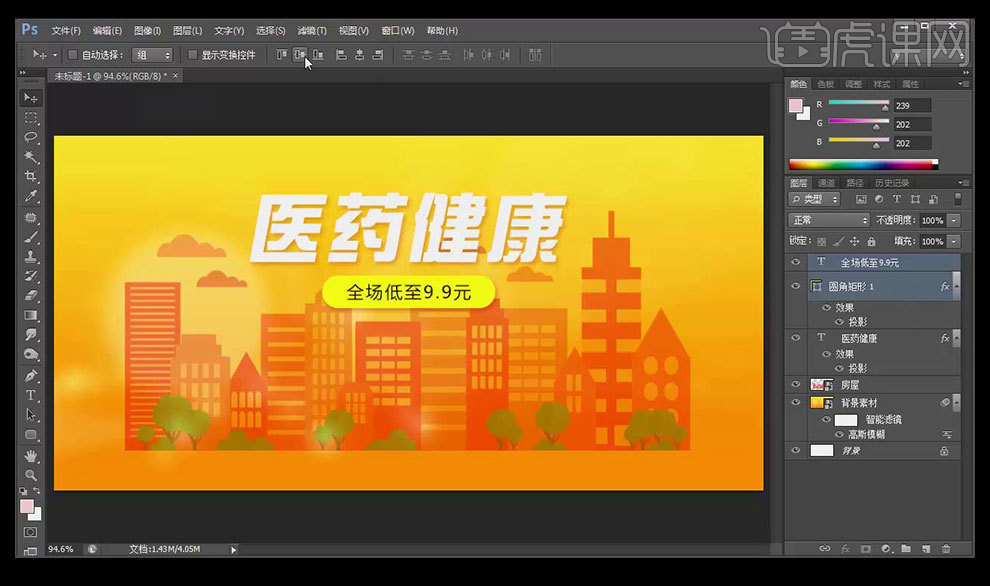
6、置入【产品素材】调整和位置,选中所有图层【编组】。
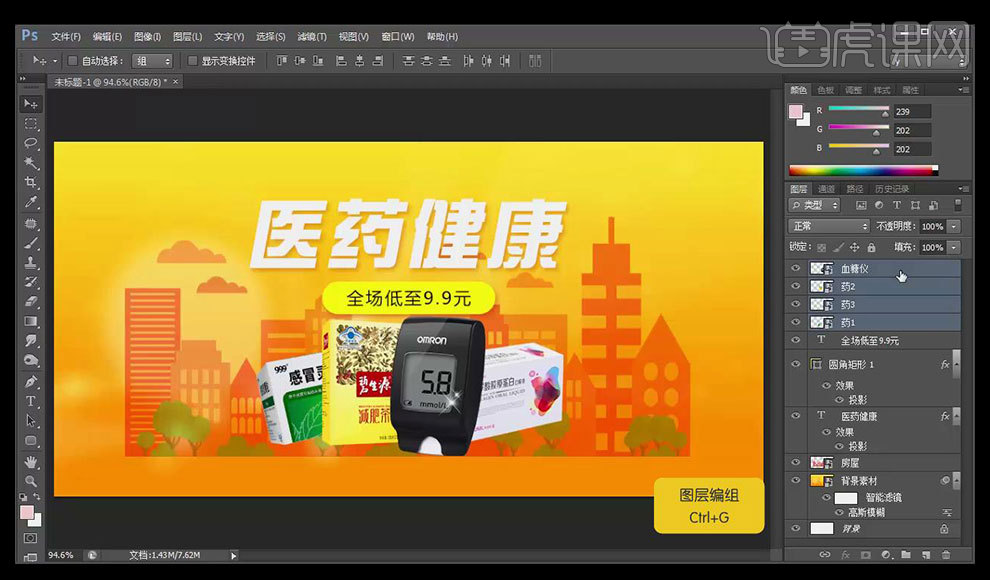
7、添加【曲线】按住【ALT】点击图层中间,【向下创建剪切蒙版】。

8、使用【矩形工具】绘制【矩形】填充【黄→橙渐变】,使用【钢笔】添加锚点,调整图形表现出波浪效果。
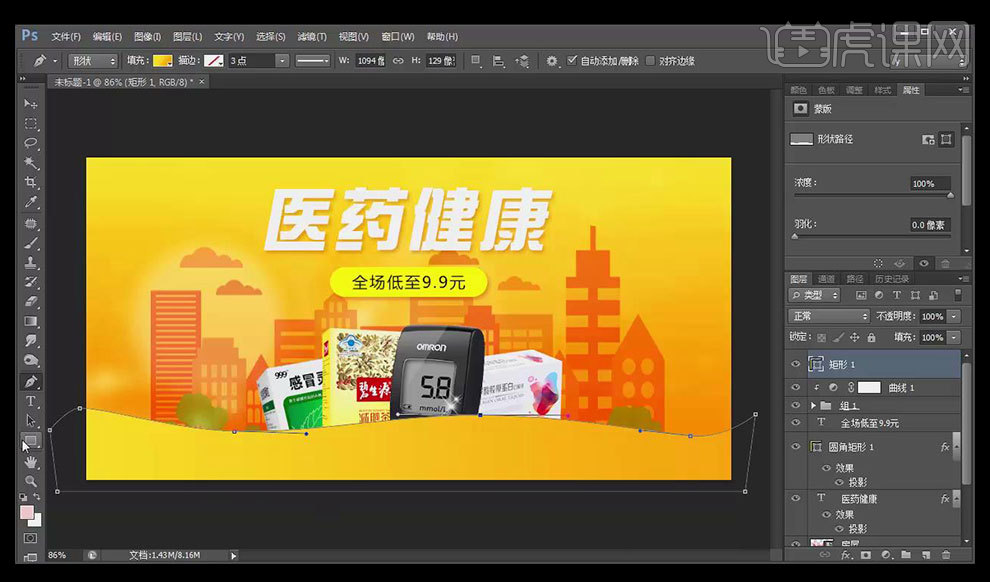
9、继续绘制【矩形】填充【橙色】使用同上方法调整。

10、使用【自定义形状工具】绘制【辅助元素】使用【钢笔】删除【叶子‘枝’上的锚点】颜色改为【红→橙渐变】。

11、多次复制【叶子素材】调整位置和方向。

12、最终效果图如图所示。